חלק מהמשתמשים נתקלו בבעיה זו באיחור, כאשר הם אינם יכולים להתחבר לאינטרנט, אלא לראות הודעת שגיאה, "msftconnecttest.com/redirect. היישום לא נמצא“. זה יכול להיות מתסכל במיוחד אם אתה עומד להתחיל את היום לעבודה או שיש לך משהו חשוב לקרוא, לצפות או להוריד.
הסיבות האפשריות המובילות לשגיאה זו יכולות להיות, הכישלון במבחן החיבור שמיישום מבצע בכל פעם שהוא מנסה להתחבר לאינטרנט ב- Windows. נושא חיבור האינטרנט: “הפניית Msftconnecttestשגיאה ב- Windows 10 יכולה להופיע גם כאשר אפליקציית ברירת המחדל לא נבחרה לפרוטוקול HTTP / HTTPS.
עם זאת, החדשות הטובות הן שמצאנו כמה פתרונות שיכולים לעזור לך להיפטר משגיאה זו ולחבר אותך לאינטרנט. בואו נראה איך.
שיטה 1: על ידי ביצוע שינויים ברישום
לפני שתבצע שינויים בעורך הרישום, ודא שאתה עושה זאת ליצור גיבוי של נתוני הרישום כך שבמקרה של אובדן נתונים תוכלו להחזיר אותו.
שלב 1: לך ל הַתחָלָה והקלד עורך רישום בשדה החיפוש.

שלב 2: לחץ לחיצה ימנית על התוצאה כדי לפתוח את עורך רישום חַלוֹן.

שלב 3: בתוך ה עורך רישום חלון, נווט לנתיב שלמטה:
HKEY_LOCAL_MACHINE \ SYSTEM \ CurrentControlSet \ Services \ NlaSvc \ Parameters \ Internet
כעת, עבור לצד ימין של החלונית ואתר EnableActiveProbing.
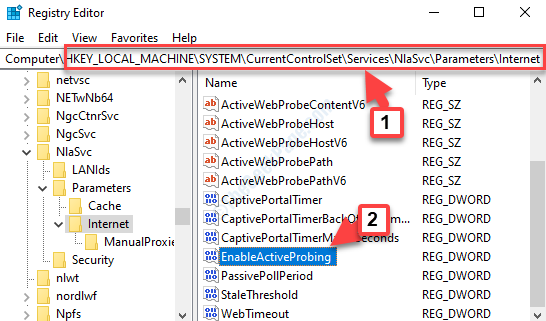
שלב 4: לחץ פעמיים על EnableActiveProbing לפתוח את ערוך ערך DWORD (32 סיביות) תיבת דו-שיח. לך ל נתוני ערך והגדר את השדה ל- 0.
ללחוץ בסדר כדי לשמור את השינויים ולצאת.

כעת, הפעל מחדש את המחשב ונסה להתחבר לאינטרנט. אם זה עדיין לא עובד, בצע את השיטה השנייה.
שיטה 2: על ידי בחירת דפדפן ברירת מחדל לפרוטוקולים
שלב 1: ללחוץ Win + X מקשים יחד במקלדת ואז בחר הגדרות מהתפריט.

שלב 2: בתוך ה הגדרות חלון, לחץ על אפליקציות.
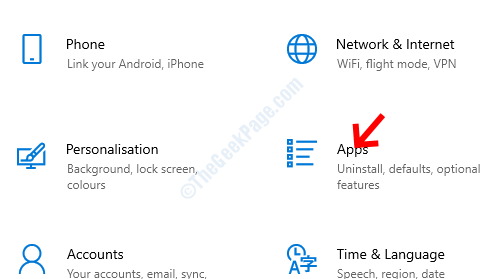
שלב 3: בתוך ה אפליקציות חלון, לחץ על אפליקציות ברירת מחדל משמאל. לאחר מכן עבור לצד ימין, גלול מטה ולחץ על בחר יישומי ברירת מחדל לפי פרוטוקול.

שלב 4: לאחר מכן, גלול מטה כדי לאתר HTTPלחץ על התפריט הנפתח שלידו ובחר דפדפן ברירת מחדל לבחירתך.

שלב 5: אז לך ל HTTPS ובחר את דפדפן ברירת המחדל עבורו מהתפריט הנפתח שלידו.

כעת, הפעל מחדש את המחשב שלך וכעת תוכל להיות מסוגל להתחבר לאינטרנט מבלי לראות את השגיאה.